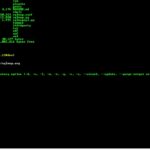Kehabisan ruang penyimpanan di iPhone bisa menjadi masalah yang sangat menjengkelkan. Anda tidak bisa mengunduh aplikasi baru, mengambil foto, atau bahkan menerima pesan. Namun, jangan khawatir! Mengetahui cara cek storage iPhone dan mengelola penyimpanan dengan benar dapat membantu Anda menghindari masalah ini.
Artikel ini akan memandu Anda melalui beberapa metode mudah untuk memeriksa ruang penyimpanan iPhone, baik melalui pengaturan perangkat, iTunes, iCloud, maupun dengan memanfaatkan beberapa tips praktis untuk mengelola penyimpanan secara efektif. Simak langkah-langkahnya berikut ini!
Cara Cek Storage iPhone Lewat Pengaturan
Kehabisan ruang penyimpanan di iPhone adalah masalah yang sering dihadapi pengguna. Hal ini bisa terjadi karena banyaknya aplikasi, foto, video, dan file lainnya yang tersimpan di perangkat. Untuk mengatasi masalah ini, penting untuk mengetahui cara cek storage iPhone secara berkala. Salah satu cara mudah adalah melalui menu pengaturan iPhone.
Cara Mengakses Menu Pengaturan iPhone
Untuk mengakses menu pengaturan iPhone, Anda perlu membuka aplikasi “Pengaturan” yang ada di layar utama perangkat Anda. Aplikasi ini biasanya ditandai dengan ikon roda gigi.
Cara Membuka Menu “Umum”
Setelah Anda membuka aplikasi “Pengaturan”, gulir ke bawah dan temukan menu “Umum”. Menu ini berisi berbagai pengaturan sistem iPhone, termasuk pengaturan penyimpanan.
Cara Melihat Penggunaan Penyimpanan di Menu “Penyimpanan iPhone”
Untuk melihat penggunaan penyimpanan di iPhone, Anda dapat mengikuti langkah-langkah berikut:
| Langkah | Penjelasan |
|---|---|
| 1. Buka menu “Pengaturan”. | Buka aplikasi “Pengaturan” di layar utama iPhone Anda. |
| 2. Pilih menu “Umum”. | Gulir ke bawah dan temukan menu “Umum” di dalam aplikasi “Pengaturan”. |
| 3. Pilih “Penyimpanan iPhone”. | Pilih menu “Penyimpanan iPhone” di dalam menu “Umum”. |
Cara Melihat Rincian Penggunaan Penyimpanan untuk Setiap Aplikasi
Di menu “Penyimpanan iPhone”, Anda dapat melihat rincian penggunaan penyimpanan untuk setiap aplikasi yang terinstal di iPhone Anda. Untuk melihat rincian penggunaan penyimpanan untuk aplikasi tertentu, cukup ketuk nama aplikasi tersebut. Anda akan melihat informasi mengenai ukuran aplikasi, data yang disimpan, dan dokumen yang terkait dengan aplikasi tersebut. Dengan informasi ini, Anda dapat memutuskan aplikasi mana yang ingin Anda hapus atau yang perlu Anda bersihkan data-datanya.
Cara Cek Storage iPhone Lewat iTunes
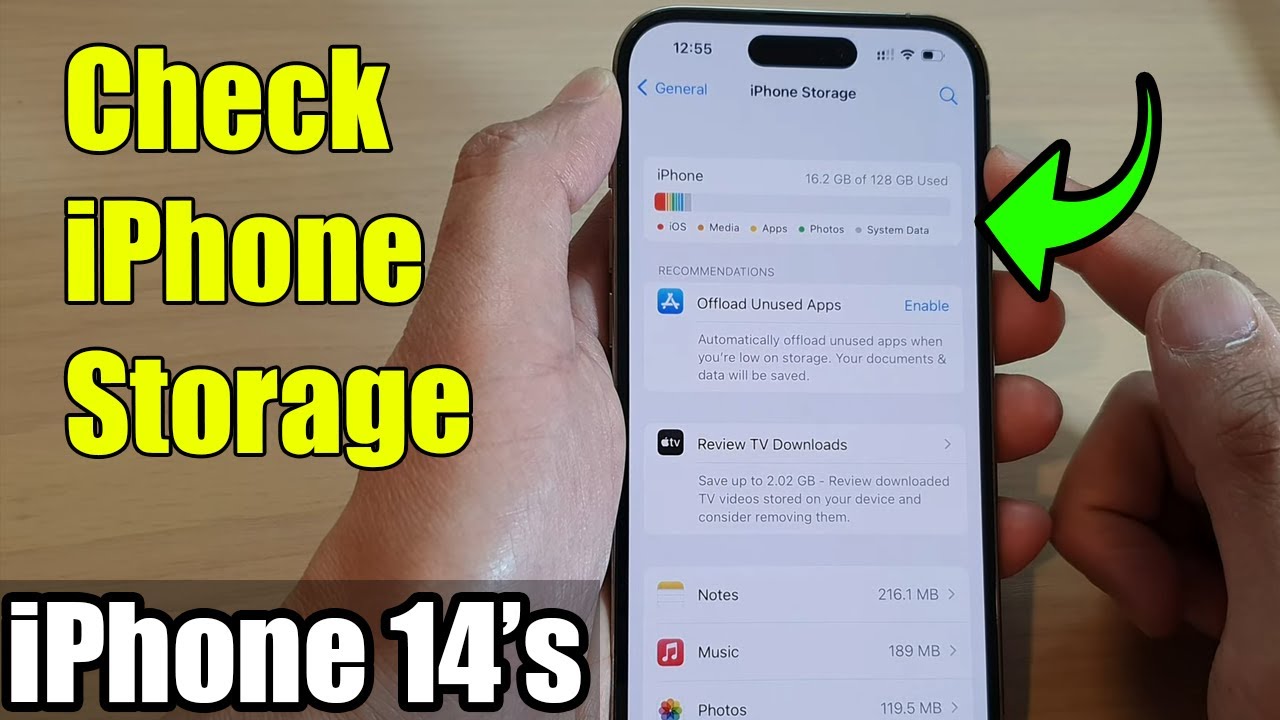
Memanfaatkan iTunes untuk cek storage iPhone menjadi solusi mudah dan praktis. Selain melalui menu pengaturan di iPhone, kamu bisa melihat informasi penyimpanan iPhone dengan detail lebih lengkap melalui iTunes. Berikut langkah-langkah yang perlu dilakukan:
Cara Cek Storage iPhone Lewat iTunes
Berikut langkah-langkah yang perlu dilakukan untuk mengecek storage iPhone melalui iTunes:
- Hubungkan iPhone ke komputer menggunakan kabel USB.
- Buka aplikasi iTunes di komputer.
- Pilih ikon iPhone di bagian atas jendela iTunes.
- Klik tab “Ringkasan” di bagian kiri atas jendela iTunes.
Setelah mengikuti langkah-langkah di atas, informasi penyimpanan iPhone akan muncul di bagian kanan jendela iTunes. Informasi tersebut meliputi:
| Informasi | Keterangan |
|---|---|
| Kapasitas | Total kapasitas penyimpanan iPhone. |
| Tersedia | Jumlah ruang penyimpanan yang tersisa di iPhone. |
| Digunakan | Jumlah ruang penyimpanan yang telah digunakan di iPhone. |
| Aplikasi | Jumlah ruang penyimpanan yang digunakan oleh aplikasi. |
| Musik | Jumlah ruang penyimpanan yang digunakan oleh musik. |
| Foto | Jumlah ruang penyimpanan yang digunakan oleh foto dan video. |
| Lainnya | Jumlah ruang penyimpanan yang digunakan oleh data lainnya, seperti dokumen, email, dan data aplikasi. |
Cara Cek Storage iPhone Lewat iCloud
Salah satu cara untuk mengetahui berapa banyak penyimpanan yang tersisa di iPhone Anda adalah dengan memeriksa penggunaan penyimpanan iCloud. iCloud adalah layanan penyimpanan data milik Apple yang memungkinkan Anda menyimpan foto, video, dokumen, dan data lainnya di cloud. Dengan menggunakan iCloud, Anda dapat mengakses data Anda di berbagai perangkat Apple, termasuk iPhone, iPad, dan Mac.
Cara Cek Storage iPhone Lewat iCloud
Berikut adalah langkah-langkah untuk memeriksa penggunaan penyimpanan iCloud Anda:
- Buka browser web di komputer atau perangkat seluler Anda.
- Kunjungi situs web iCloud di https://www.icloud.com/.
- Masuk ke akun iCloud Anda menggunakan Apple ID dan kata sandi Anda.
- Setelah masuk, Anda akan melihat dasbor iCloud. Di dasbor ini, Anda dapat melihat berbagai layanan iCloud, termasuk Penyimpanan.
- Klik pada ikon Penyimpanan untuk melihat rincian penggunaan penyimpanan iCloud Anda.
Di halaman Penyimpanan, Anda akan melihat informasi berikut:
| Informasi | Keterangan |
|---|---|
| Total Penyimpanan | Jumlah total penyimpanan iCloud yang Anda miliki. |
| Digunakan | Jumlah penyimpanan yang telah digunakan oleh data Anda. |
| Tersedia | Jumlah penyimpanan yang tersisa. |
| Manajemen Penyimpanan | Tombol untuk mengelola penggunaan penyimpanan iCloud Anda. |
Tips Mengelola Storage iPhone: Cara Cek Storage Iphone
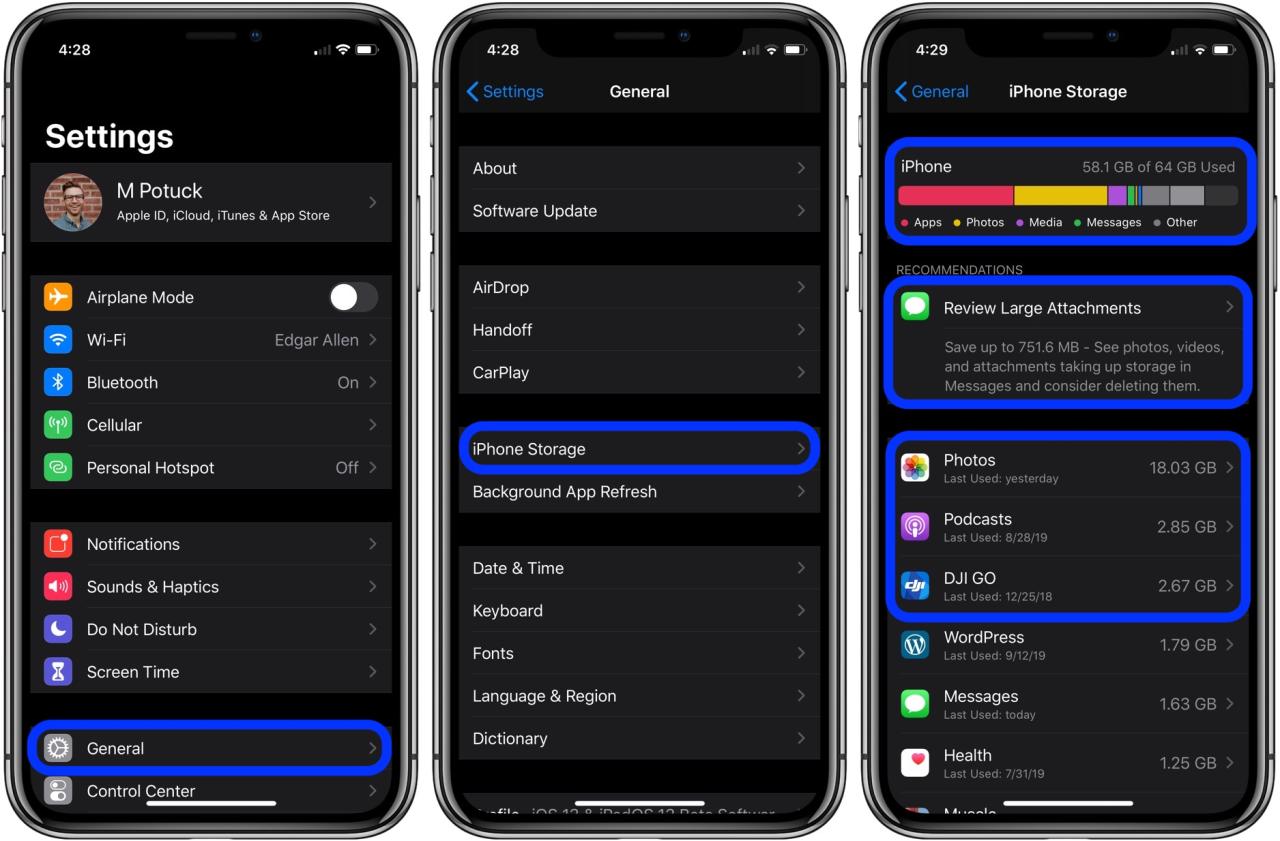
Memiliki iPhone dengan penyimpanan yang penuh dapat menjadi masalah, karena Anda tidak dapat menginstal aplikasi baru, mengambil foto, atau bahkan mengunduh file. Untuk menghindari hal ini, penting untuk mengelola penyimpanan iPhone secara efektif. Berikut beberapa tips untuk mengelola storage iPhone:
Hapus Aplikasi yang Tidak Terpakai
Aplikasi yang tidak digunakan lagi dapat menghabiskan ruang penyimpanan yang berharga. Untuk menghapus aplikasi, ikuti langkah-langkah berikut:
- Buka aplikasi Settings.
- Ketuk General.
- Ketuk iPhone Storage.
- Pilih aplikasi yang ingin Anda hapus.
- Ketuk Delete App.
Pindahkan Foto dan Video ke Penyimpanan Cloud, Cara cek storage iphone
Foto dan video dapat memakan banyak ruang penyimpanan. Untuk mengosongkan ruang penyimpanan, Anda dapat memindahkannya ke penyimpanan cloud seperti iCloud, Google Photos, atau Dropbox. Berikut langkah-langkah untuk memindahkan foto dan video ke iCloud:
- Buka aplikasi Settings.
- Ketuk [Nama Anda].
- Ketuk iCloud.
- Ketuk Photos.
- Aktifkan iCloud Photos.
Kosongkan Cache Aplikasi dan Hapus File Sampah
Cache aplikasi dan file sampah dapat menumpuk dan memakan ruang penyimpanan. Untuk membersihkannya, Anda dapat menggunakan aplikasi pembersih seperti CleanMyPhone atau menggunakan fitur bawaan iOS.
- Buka aplikasi Settings.
- Ketuk General.
- Ketuk iPhone Storage.
- Pilih aplikasi yang ingin Anda bersihkan cache-nya.
- Ketuk Offload App.
Tips Tambahan
Berikut beberapa tips tambahan untuk mengelola penyimpanan iPhone:
- Gunakan aplikasi kompresi seperti WinZip atau 7-Zip untuk mengompresi file besar sebelum menyimpannya di iPhone.
- Hapus file yang tidak diperlukan, seperti file musik yang sudah tidak didengarkan lagi, video yang sudah tidak ditonton lagi, atau dokumen yang sudah tidak diperlukan lagi.
- Gunakan aplikasi streaming musik seperti Spotify atau Apple Music untuk mendengarkan musik tanpa harus mengunduhnya.
- Manfaatkan fitur Offload App untuk menghapus aplikasi yang jarang digunakan, tetapi tetap menyimpan datanya. Anda dapat mengunduh ulang aplikasi ini kapan saja.
Kesimpulan Akhir
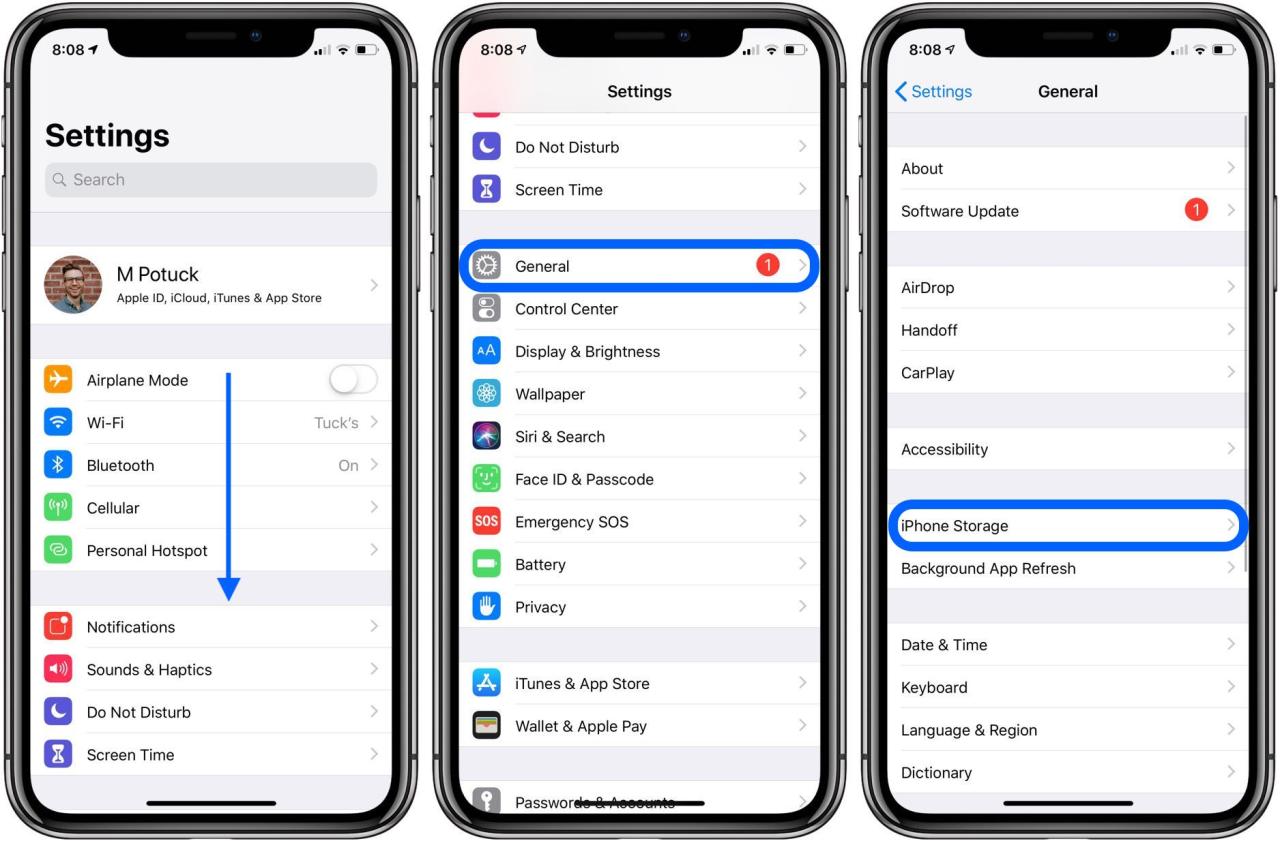
Dengan memahami cara cek storage iPhone dan menerapkan beberapa tips pengelolaan penyimpanan, Anda dapat memastikan perangkat Anda tetap optimal dan lancar. Mengosongkan ruang penyimpanan secara berkala, menghapus aplikasi yang tidak terpakai, dan memindahkan data ke penyimpanan cloud merupakan langkah-langkah penting untuk menjaga performa iPhone tetap prima.
Informasi Penting & FAQ
Bagaimana cara mengetahui kapasitas penyimpanan iPhone saya?
Anda dapat melihat kapasitas penyimpanan iPhone di bagian “Tentang” pada menu Pengaturan.
Apa yang harus dilakukan jika penyimpanan iPhone sudah penuh?
Hapus aplikasi yang tidak terpakai, pindahkan foto dan video ke penyimpanan cloud, kosongkan cache aplikasi, dan hapus file sampah.
Apakah iCloud dapat membantu mengelola penyimpanan iPhone?
Ya, iCloud dapat digunakan untuk menyimpan data seperti foto, video, dan dokumen di server Apple, sehingga membebaskan ruang penyimpanan di iPhone Anda.